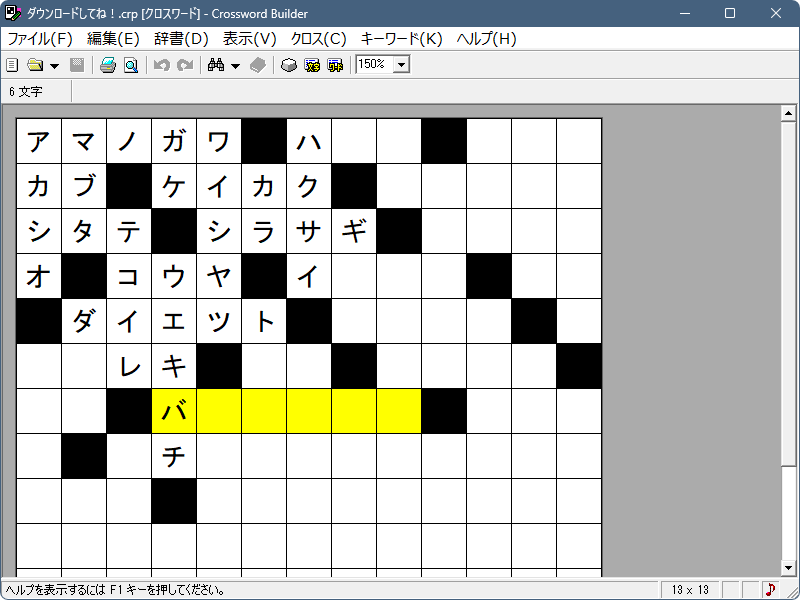
パズル作家の声を取り入れた、クロスワード&ナンクロ作成ソフト!
対応OS: Windows
動作には別途 VB 6.0 ランタイム が必要
オリジナルナンクロ集 (2013/2/20)
how to setupセットアップ方法
インストール手順
(※クリックで詳細を見る)
(※クリックで詳細を見る)
- CB100.zip を展開する
- v6s6r135.zip を展開する
(初回インストールの場合のみ) - VB6.0ランタイムをインストールする
(初回インストールの場合のみ)
CB100.zip を展開する
ダウンロードしたソフトウェア圧縮ファイル「CB100a.zip」を展開します。
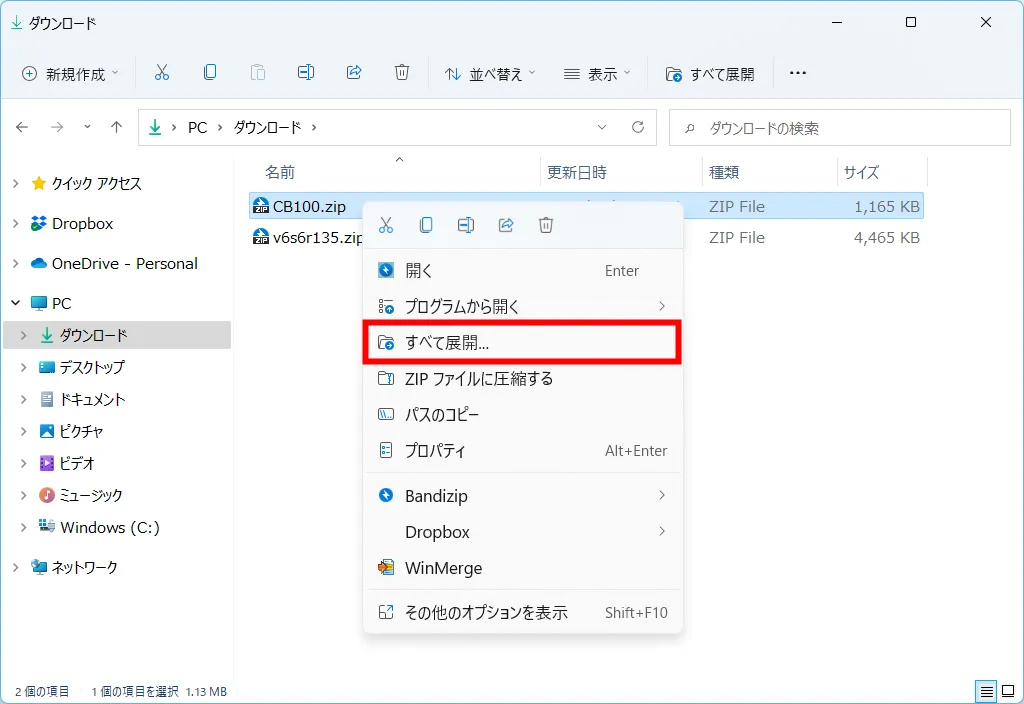
CB100a.zipを右クリックし「すべて展開」を押します。
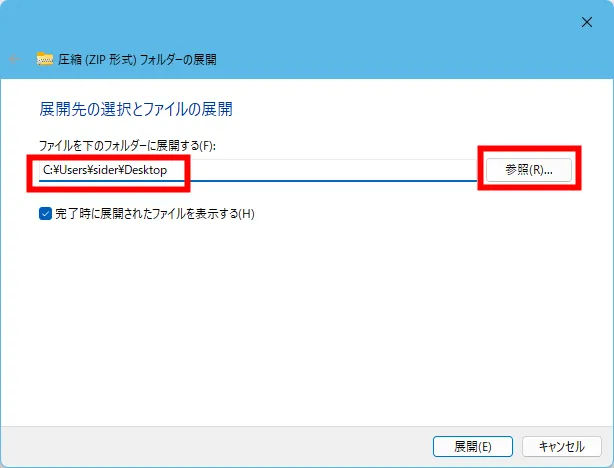
今回は「参照」を押し
デスクトップを指定します。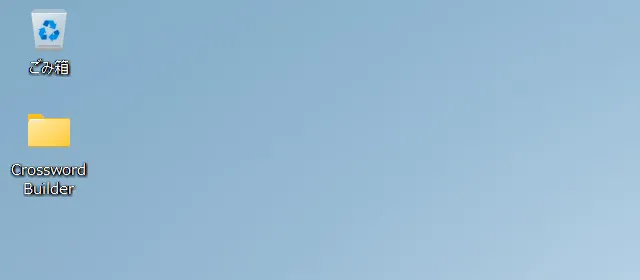
デスクトップにファイルが展開されました。v6s6r135.zip を展開する
VB 6.0 ランタイムのセットアップ用ファイル「v6s6r135.zip」を展開します。
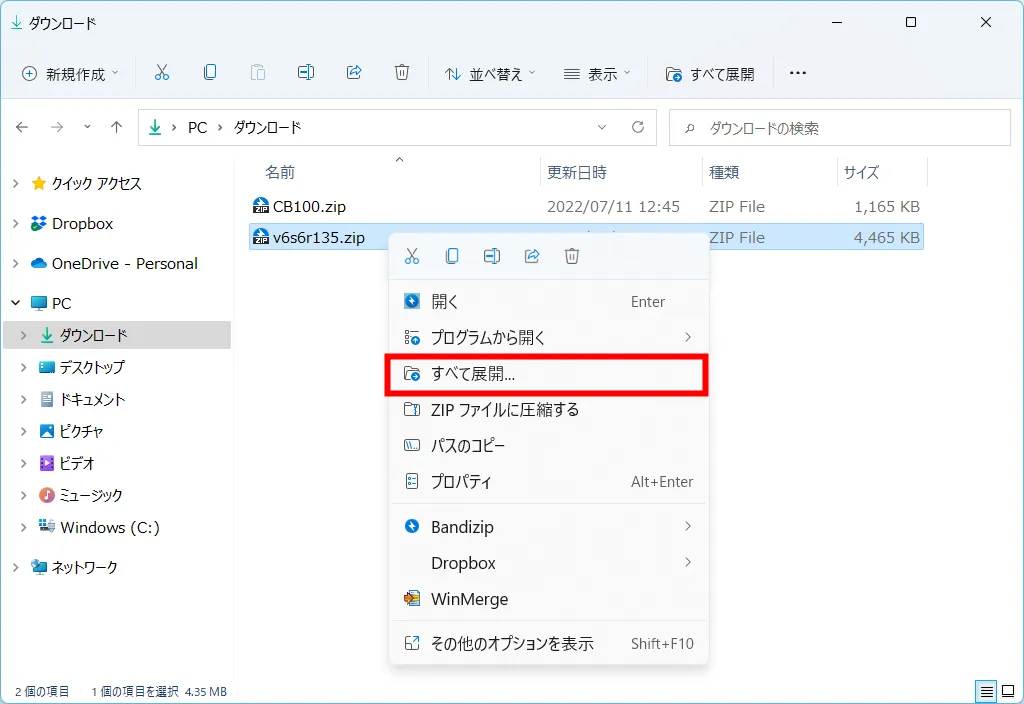
v6s6r135.zipを右クリックし「すべて展開」を押します。
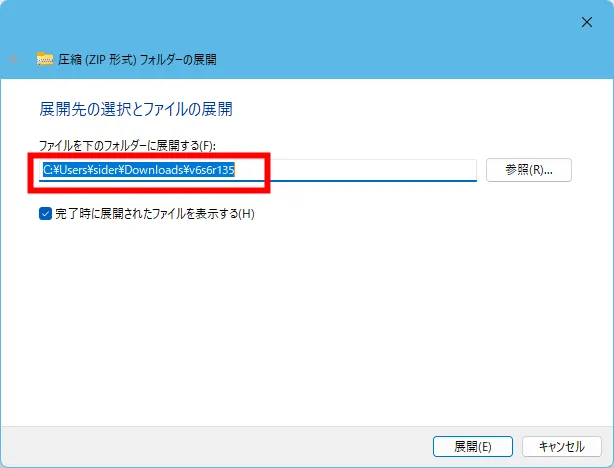
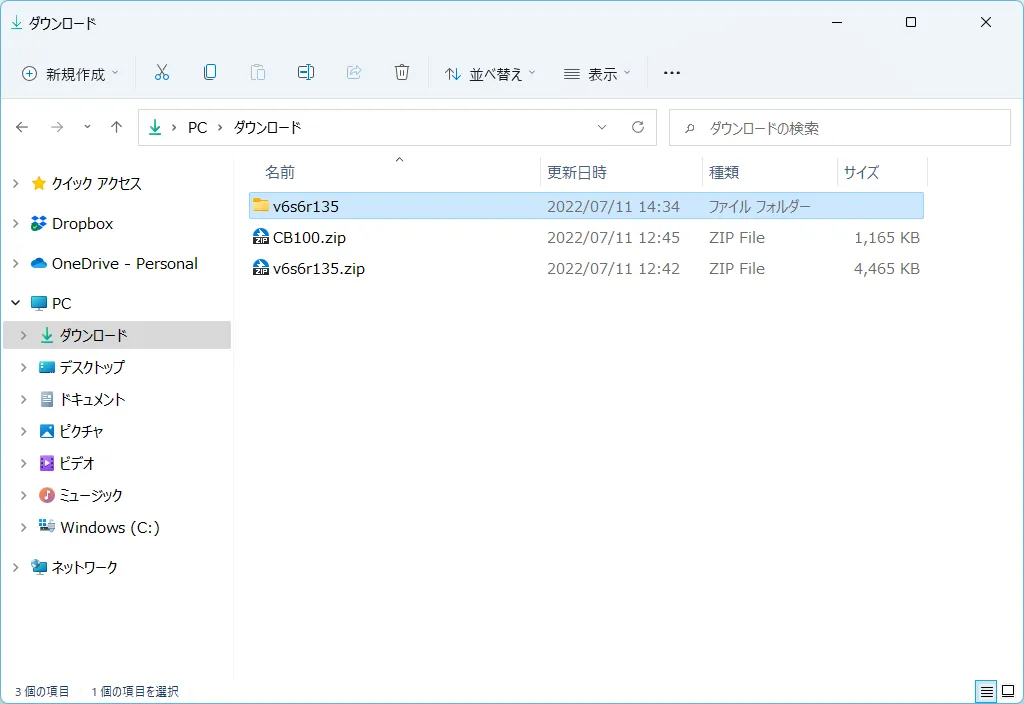
v6s6r135 フォルダが作られ、その中にファイルが展開されました。
VB6.0ランタイムをインストールする
「VB6.0ランタイム」とは、Microsoft VisualBasic 6.0 で制作されたソフトウェアの起動に必要な、システムファイル集です。
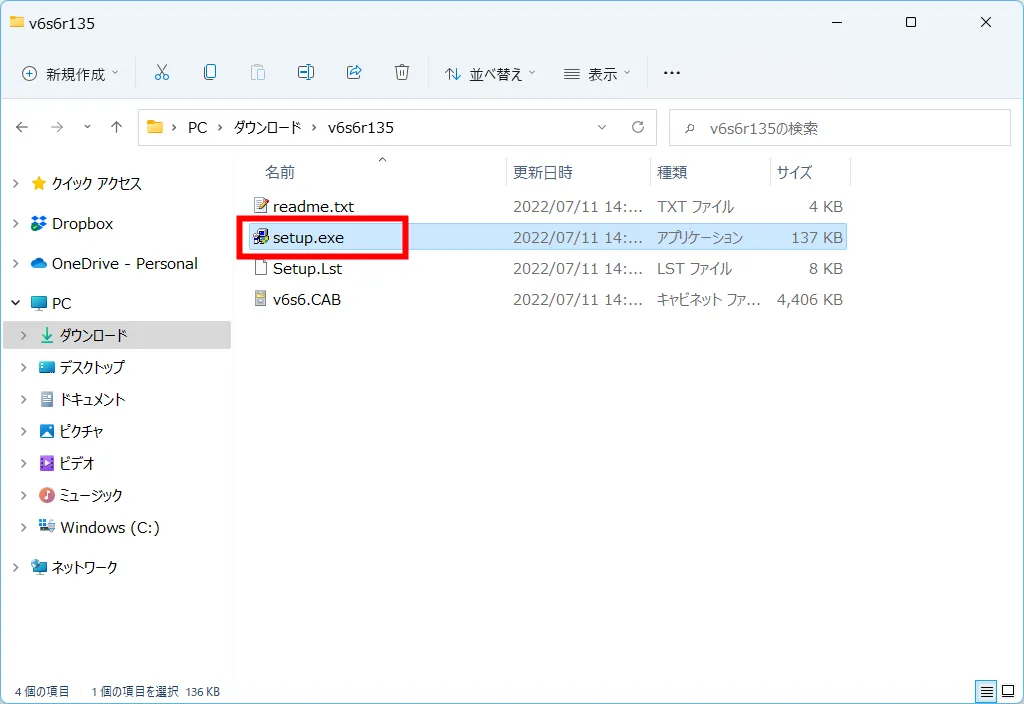
v6s6r135 フォルダ内のsetup.exeをダブルクリックしインストーラを起動します。
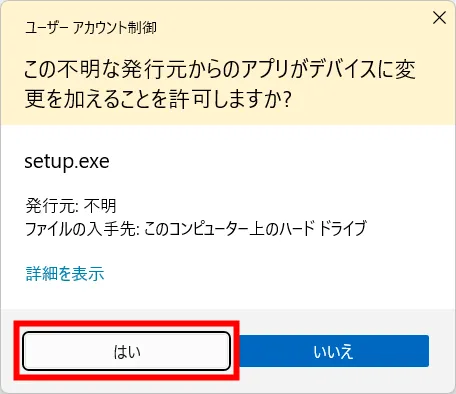
ここで紹介しているインストーラは安全なソフト
なので「はい」を押します。
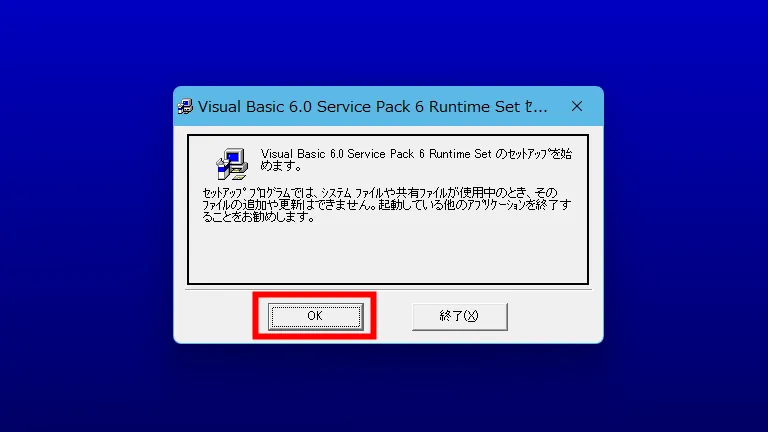
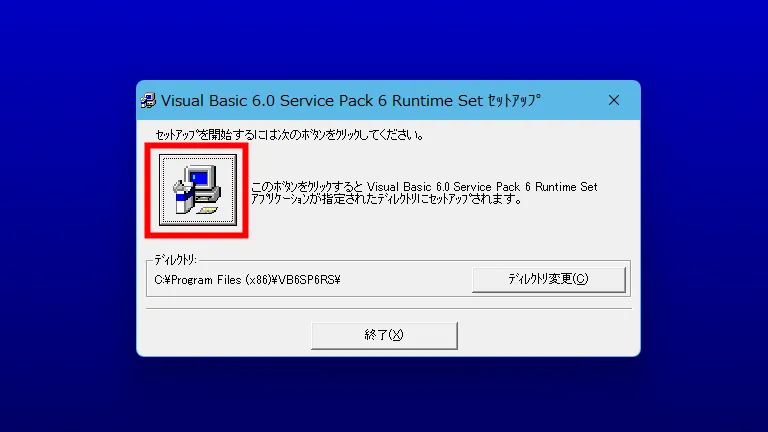
間違えて下の終了ボタンを押さないように注意。
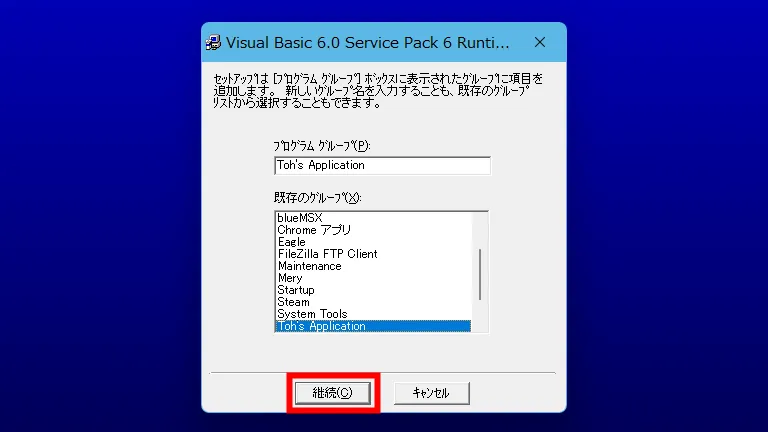
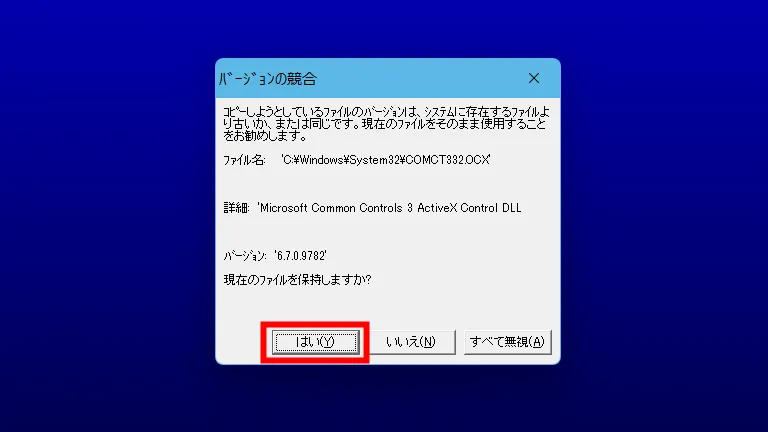
「はい」を押し、ファイルコピーをスキップします。
このウインドウが複数回表示されても同様です。
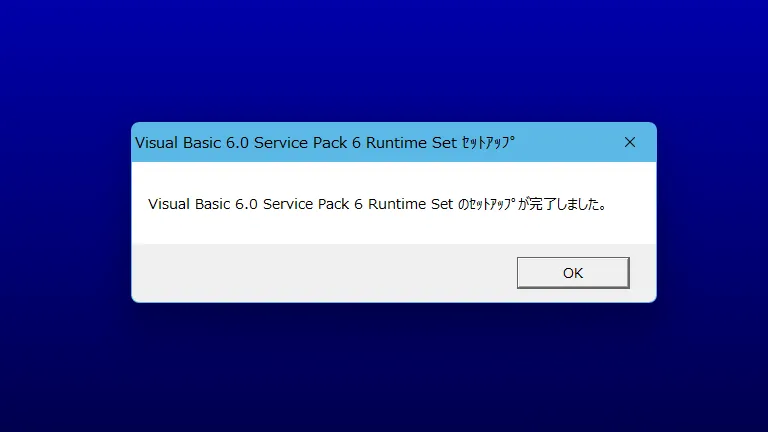
セットアップが完了しました。
アンインストール手順
(※クリックで詳細を見る)
(※クリックで詳細を見る)
VB6.0ランタイムインストーラを削除する
VB6.0ランタイムインストーラは削除しなくても特に問題ありませんが、PC にプログラムが残っていると気になるかもしれません。
Crossword Builder の動作を確認できたらインストーラは不要なので、ここではその削除手順を解説します。
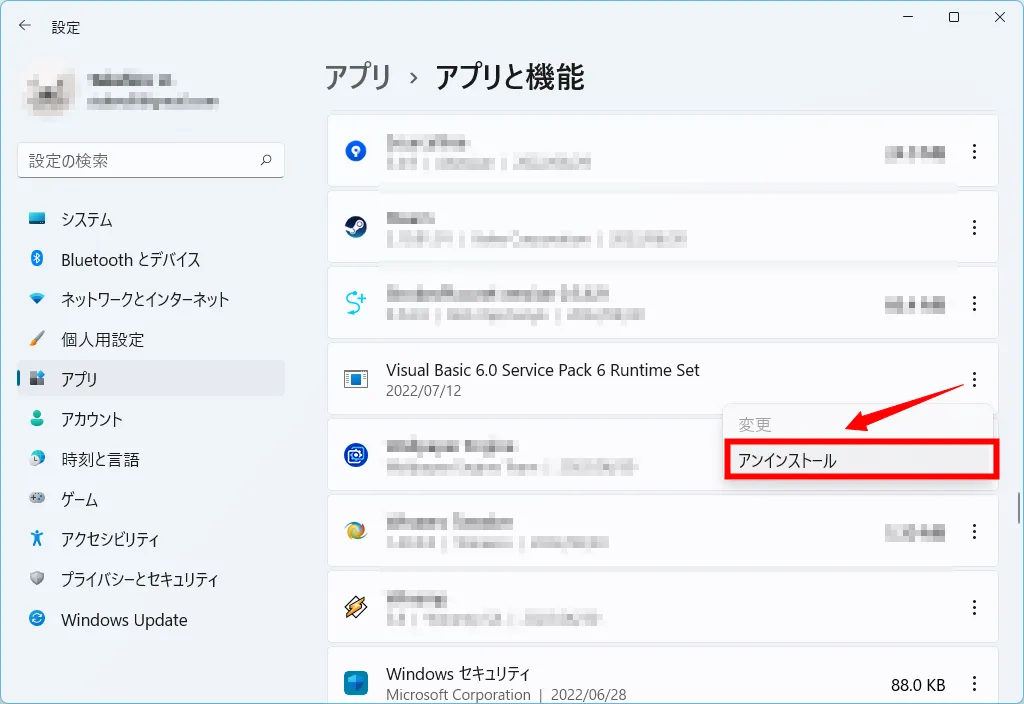
設定(
windows+I)を開き、「Visual Basic 6.0 Service Pack 6 Runtime Set」の
アンインストールを押します。

「削除する」かの選択画面が表示されます。
特に問題がないかぎり、
「すべて残す」を押しておきましょう。

Crossword Builder を削除する
Crossword Builder が必要なくなったときはCrossword Builder フォルダごとごみ箱に入れます。
システムに不要なファイルを作成していませんので、これでアンインストールは完了です。
ソフトウェアを起動するには?
(※クリックで詳細を見る)
(※クリックで詳細を見る)
ソフトウェアを起動するにはCBuilder.exeをダブルクリックします。
(必要に応じてCrossword Builder フォルダを任意の場所に移動したり、CBuilder.exeへのショートカットを作成したりしておくといいでしょう)
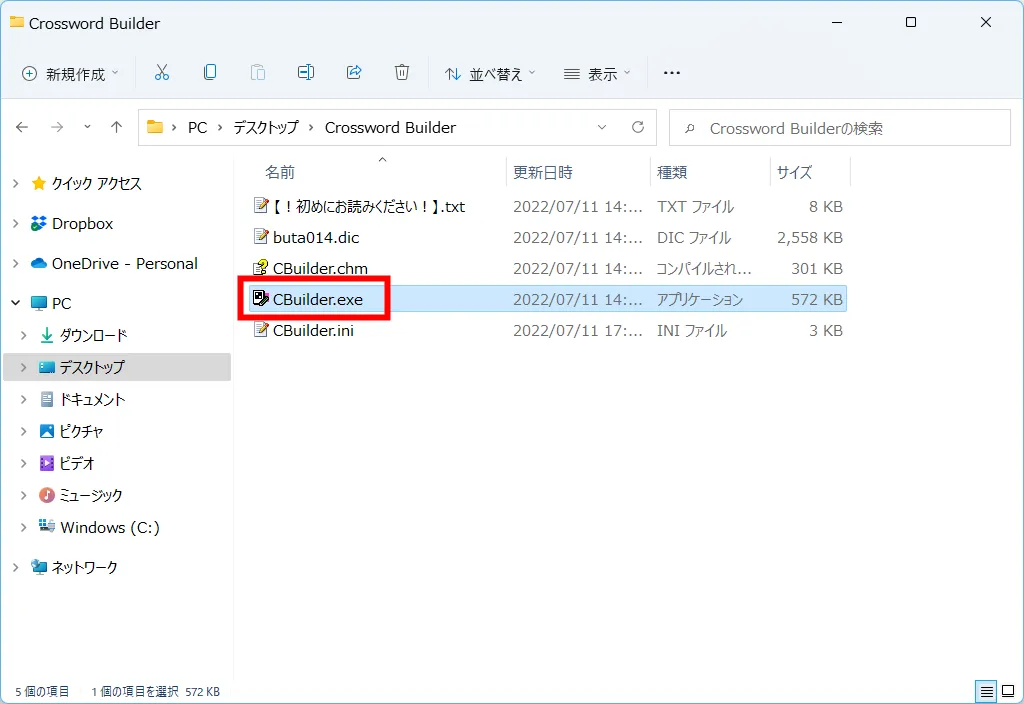
CBuilder.exeをダブルクリックしてソフトウェアを起動します。
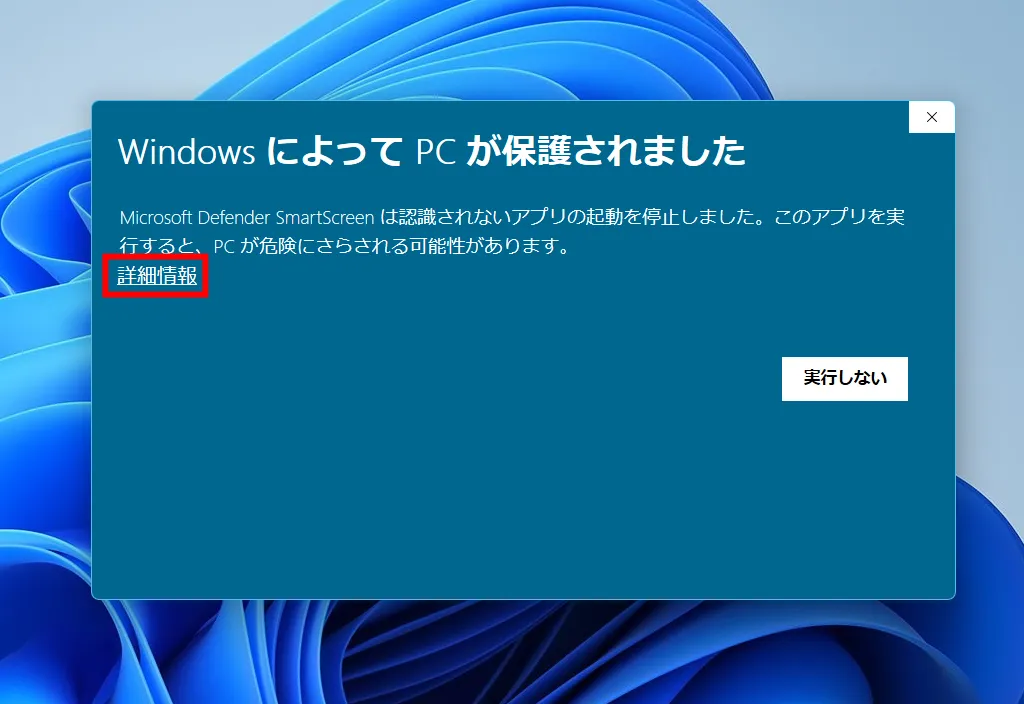
保護される場合があります。
「詳細情報」 を押してください。
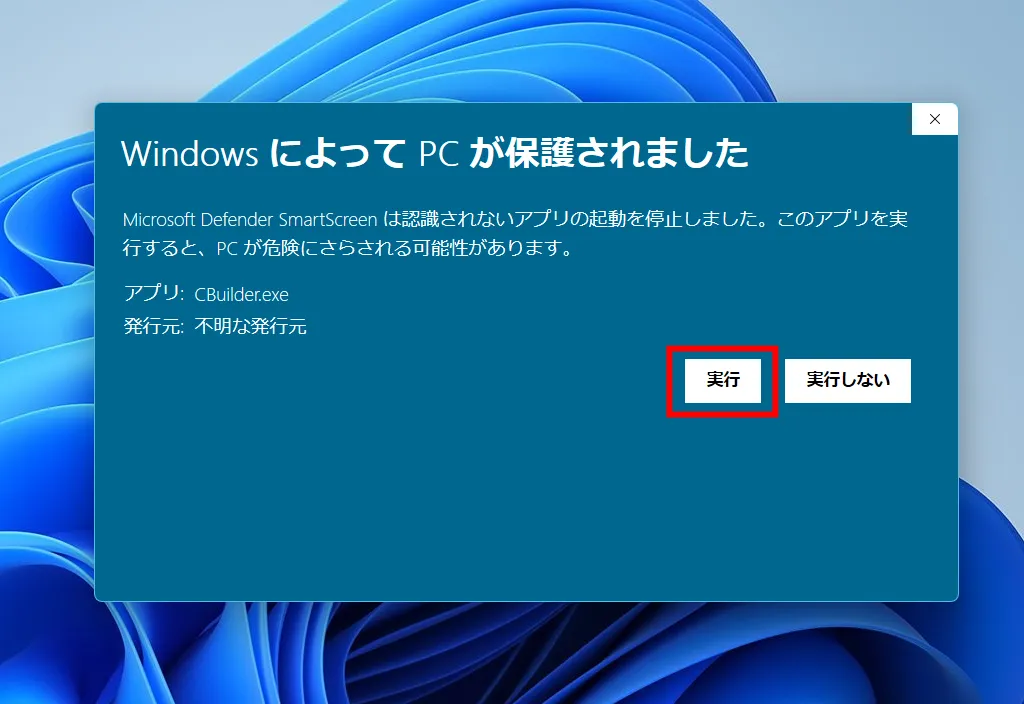
そのまま「実行」を押します。
ボタンが隠れているときは、ウインドウ下の
スクロールバーを右に動かしてください。
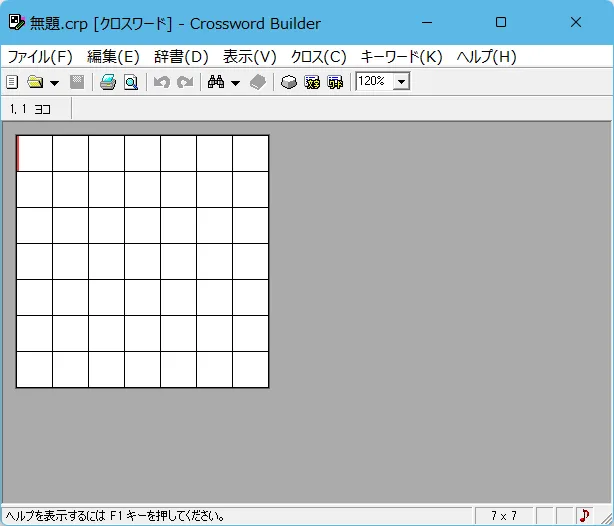
ソフトウェアのインストールは成功です!
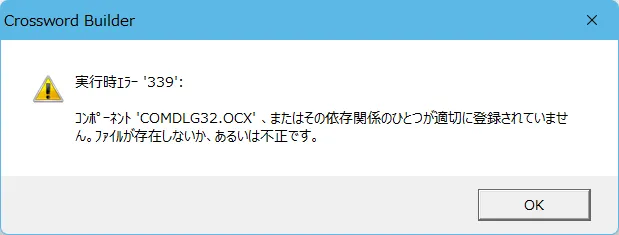
必要なシステムファイルが足りていないことが多いです。
VB6.0ランタイムをインストールしましょう。
ヘルプファイルを開くには?
(※クリックで詳細を見る)
(※クリックで詳細を見る)
同梱のヘルプファイルに加えて、公式オンラインマニュアル も参照ください。
ヘルプを開くには、ヘルプメニューの「目次」を押します。白紙しか表示されないときは、Windows のセキュリティ機能が HTMLヘルプファイルをブロックしている可能性があります。
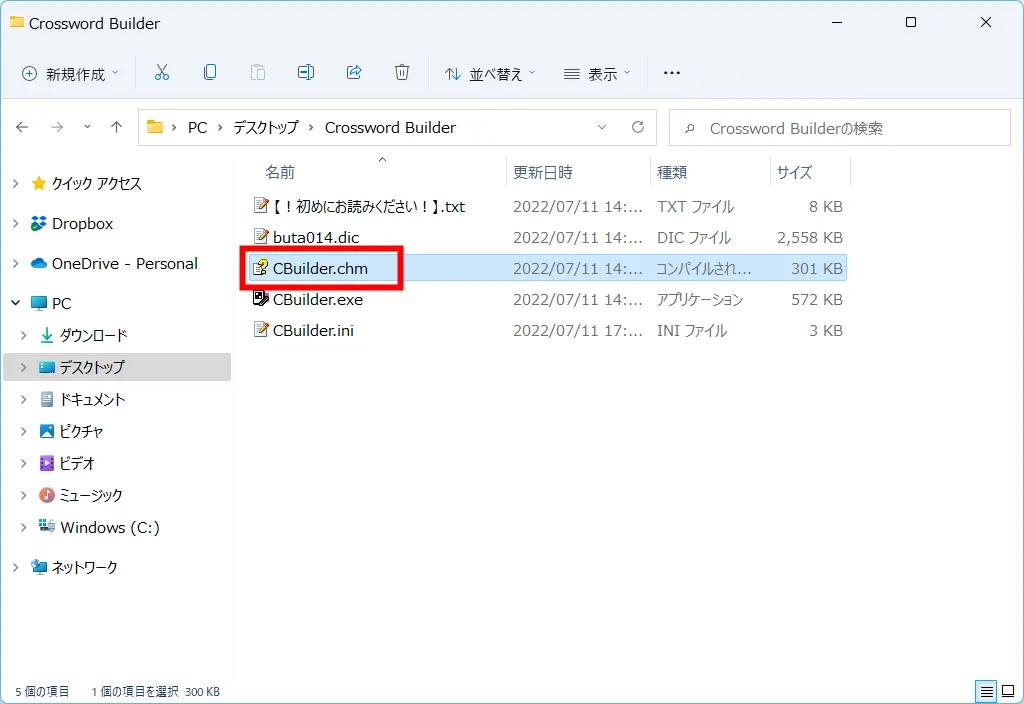
CBuilder.chmをダブルクリックしてヘルプファイルを開きます。
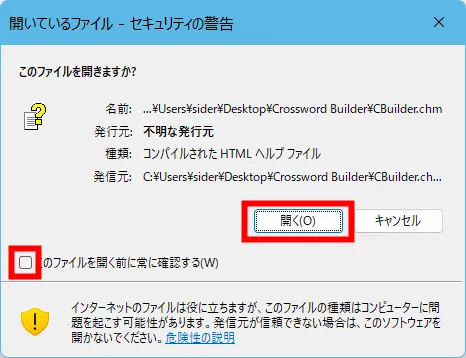
「このファイルを開く前に常に確認する」の
チェックをはずして「開く」を押してください。
次回から警告されなくなります。
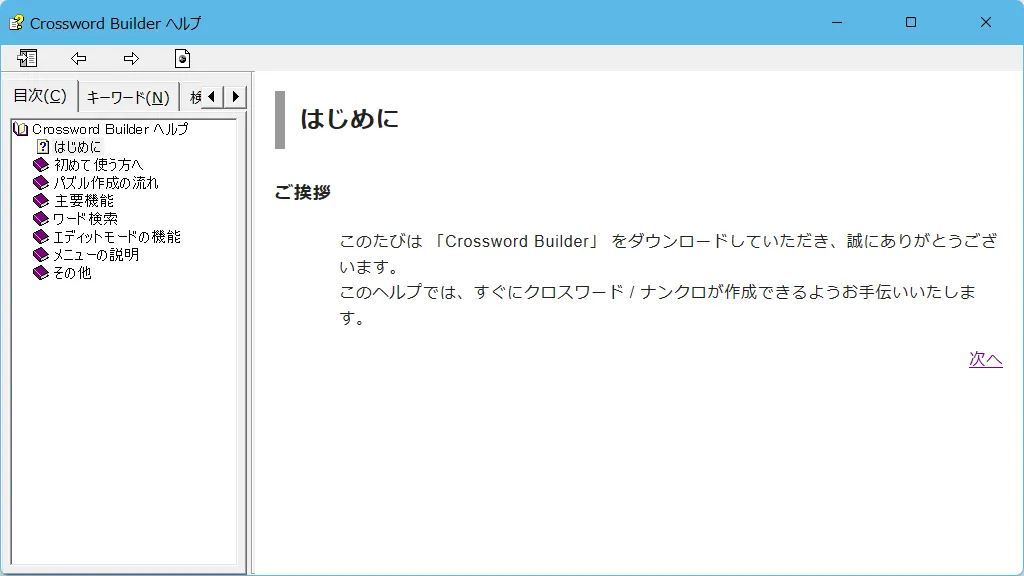
article紹介記事
ソフトウェアを紹介いただきました
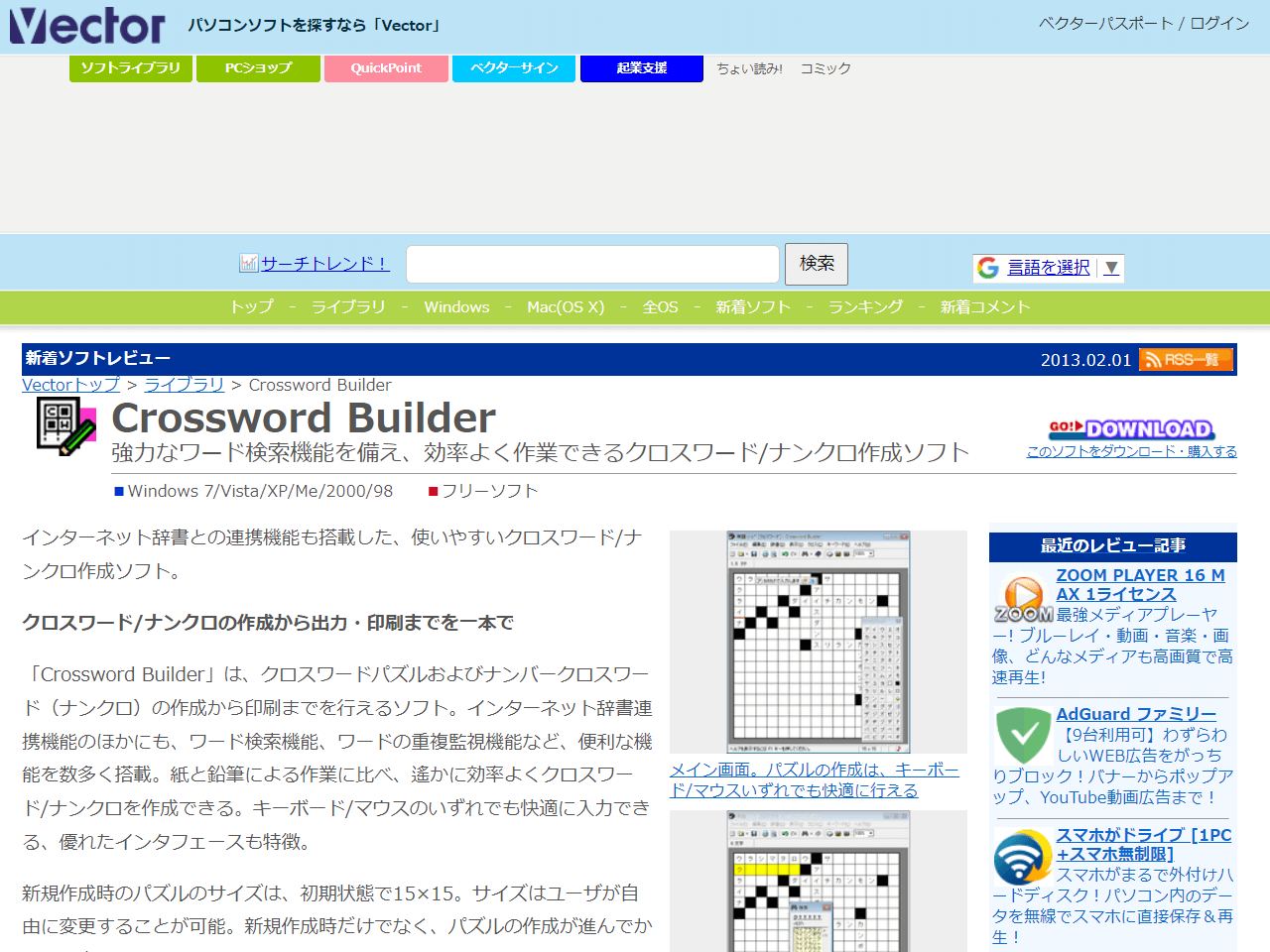
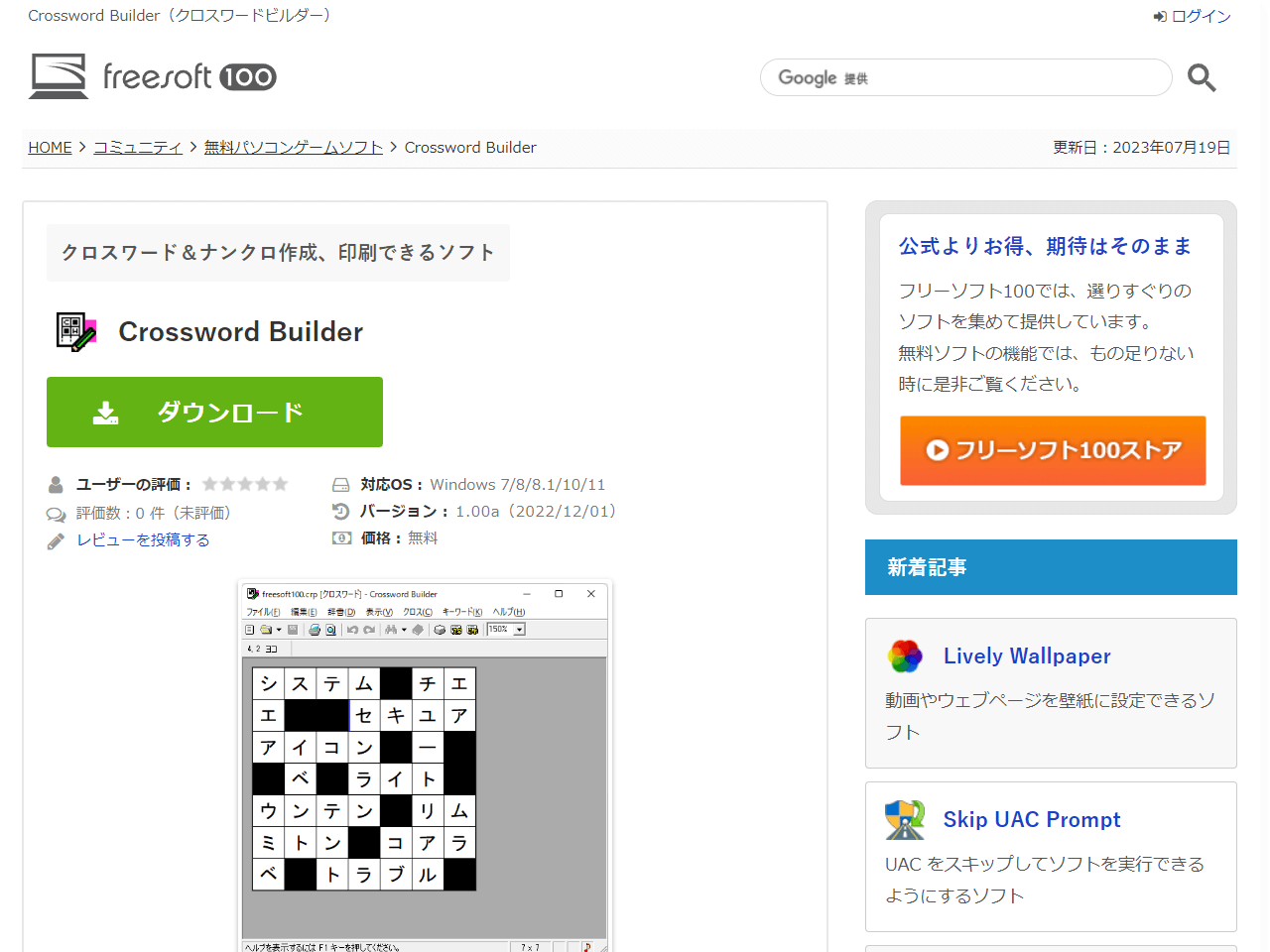
クロスワード&ナンクロ作成、印刷できるソフト|フリーソフト100 様
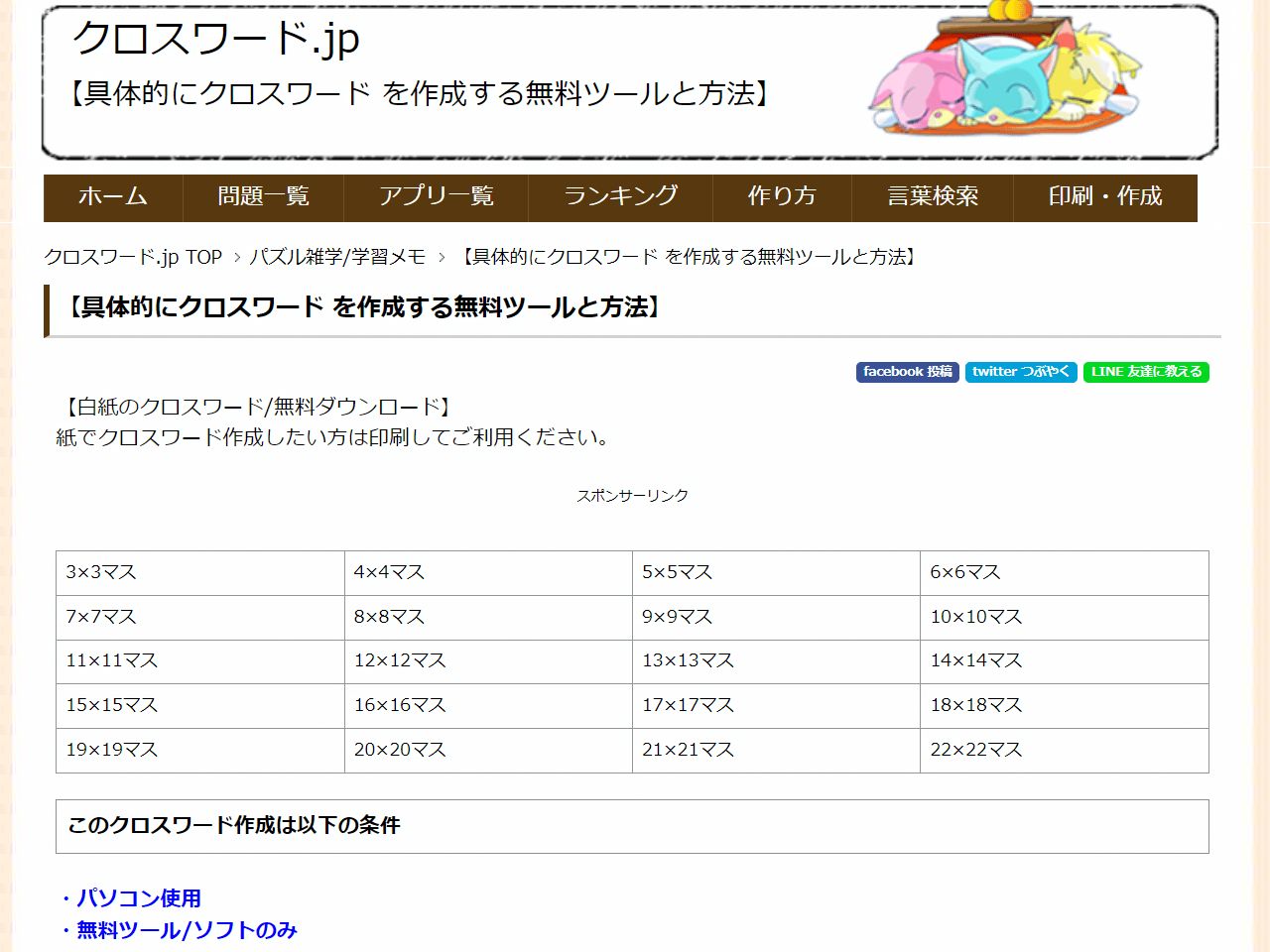
具体的にクロスワード を作成する無料ツールと方法|クロスワード.jp 様
features3つの特長
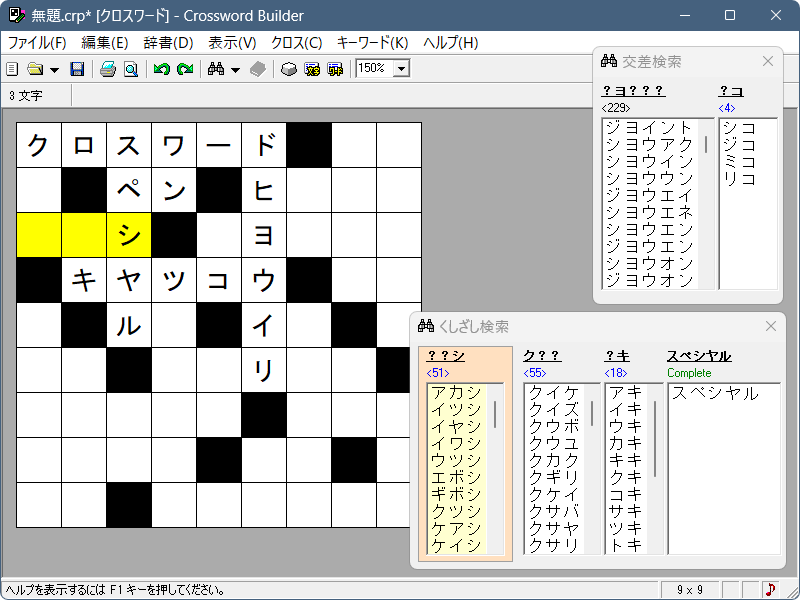
充実のワード検索
交差検索、くしざし検索とワイルドカード検索。「豚辞書 第14版」を標準で同梱し、独自のテーマ辞書も登録できます。
多彩なアシスト機能
カナパレット、黒マスのシンメトリー配置、単語の重複使用アラート、ほか。かゆいところに手が届く機能が盛りだくさん。
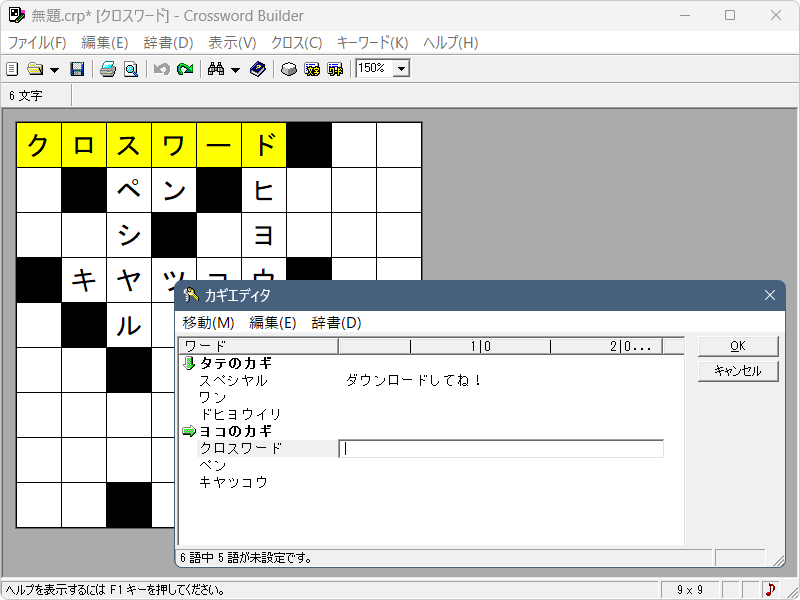
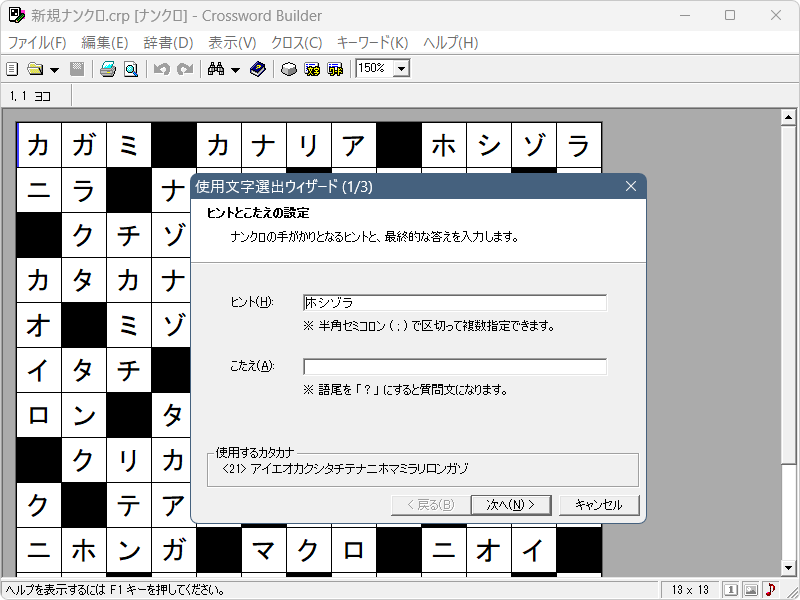
ナンクロ作成の最適解
ナンバリング / 使用カナ選出ウィザード、漢字ナンクロ向けの強調表示など。パズル作家らと意見を交わし、ソフトを作り上げました。
version history更新履歴
Ver 1.0x の更新履歴
(※クリックで詳細を見る)
(※クリックで詳細を見る)
2022/12/1
- 著作者が「クロスワードビルダー.com」に変更されました。
2021/10/10
- Windows 11 での動作を確認しました
CBuilder.iniを同梱することで、初回起動時の設定を一部変更しました- ファイルを上書きすると設定がすべて初期化されるのでご注意ください
- 「国語辞典を引く」コマンドは Googleで検索されるようになりました
- サイトURL、およびドキュメントの一部を更新しました
Ver 0.9x の更新履歴
(※クリックで詳細を見る)
(※クリックで詳細を見る)
2016/6/29
- Windows10 (64bit) にて動作確認
- VisualBasic 6.0 の推奨ランタイムを変更
- ワードリスト、ワイルドカード検索の右クリックメニューに「すべてコピー」コマンドを追加
- 検索ウインドウの改善(タスクバーに表示しないようにしたなど)
- オプションの整理
2013/12/8
- Yahoo!辞書の仕様変更により国語辞典が引けなくなった問題に対応
- 単語に 拗音/促音 が混じる場合、手動入力が必要になります
- 実行ファイルの UPX 圧縮を廃止
2013/1/10
- Yahoo!辞書の仕様変更により国語辞典が引けなくなった問題に対応
2011/7/8
- (クロスワード)マークアップ機能を追加
Shift+Ctrl+スペース(左/右クリック)でマス目を色付け/解除します
2009/11/1
- 特定の環境下で、エラーが出て起動できなかったのを修正
- ズームの値を大きくするとエラーが出ることがあるのを修正
- クリックパレットの横置き時の文字配置を左揃えにした
2005/9/29
- (ナンクロ)チェック表ウインドウを追加
Ctrl+Enterで検索ウインドウへフォーカスが移動するのを修正
2005/9/19
- ヘルプを同梱した
- 表示 | オプション | 起動時に前回使ったファイルを開く を追加
- 表示 | オプション に国語辞典タブを追加
- 辞書 | ウインドウへフォーカス を追加
- クロス | タテヨコ反転 に
Ctrl+Tを割り当てた - ビットマップへエクスポート時のデフォルトファイル名を変更
- 使用条件を一部追加
2005/8/17
- ソフト名を「ナンクロ クリエイタ~」から「Crossword Builder」に変更し、新規公開
- ナンクロに加え、クロスワードにも正式対応しました
旧版「ナンクロ クリエイタ~」の更新履歴
(※クリックで詳細を見る)
(※クリックで詳細を見る)
2005/9/11
- 連絡用メールアドレスを変更
2005/1/4
- テーマワードの設定時、テキストファイルからインポート可能にした
- 最大1000個、20文字以内
- ワードリストウインドウの右クリックメニューから表示形式を変更可能にした
2004/9/13
- 文字リスト/ワードリストウインドウのフォーカス時、リスト項目が無い状態で
Enterを押下するとエラーが出るバグを修正 (v1.20) - 一部ダイアログを改良
2004/9/6
- 検索/メイン/ワードリストウインドウの右クリックメニューから国語辞典を引けるようになった
- インターネットへの接続が必要です
- 「正規表現で検索」の検索履歴を保存するようにした
2004/8/10
- 作成ファイルを開く時、使用するカタカナの設定が読み込まれなくなっていたバグを修正 (v1.22)
- 辞書ファイルの読み込み時、# で始まる行もコメントと見なすようにした
- 保存/出力ダイアログの「読み取り専用ファイルとして開く」チェックボックスを削除
2004/7/26
- 複数辞書の管理および読みこみが可能になった
- 辞書 | 検索設定 | 検索レベル を廃止
- 文字リストウインドウ、ワードリストウインドウがフォーカス時に
Ctrl+Cでリストをクリップボードにコピーできるようにした - ファイル | プロパティ | 更新日時 を追加
- メニューの名称と配置を一部変更
- ナンバリングウイザードの「チェック表の確認」で、ナンバーの入れ換え時にエラーが出ることがあったのを修正 (v1.20)
2004/6/25
- 「正規表現で検索(現・ワイルドカード検索)」の書式を拡張
- “カ111キ” などの検索が可能になりました
- 黒マスのシンメトリー配置モードを追加
- ホイールクリックを、黒マスと空白の切り替えに変更
- 黒マスは、縁取りなしをデフォルトとした
- 検索ウインドウをタスクバーから最小化しようとするとエラーが出るバグを修正 (v1.10)
2004/5/26
- 辞書 | 検索設定 | フォントサイズ を追加
- 「正規表現で検索」を開いた直後は、検索結果リストを隠すようにした
- プリンタをインストールしていないとフォントの変更ができなかったのを修正 (v1.20)
2004/1/1
- ナンバリングウィザードを追加
- チェック表と解答欄は、ページ内に収まる場合、盤面と同じページに印刷されるようにした
- 「クリップボードにコピー」を「エクスポート」に統合
- 黒マスの数が多いと「プロパティ」実行時にエラーが出ることがあるバグを修正 (v1.00)
- 「ページ設定」「フォントとカラーの設定」「プロパティ」ダイアログを手直しした
- 辞書読み込み中の表示が判りやすくなった
- 検索ウインドウの入力を
Delete、右クリックメニューから取り消せるようにした - キー割り当ての追加と変更
- 「入力済みを閉じる」に
Ctrl+Q - 「すべて閉じる」に
Shift+Ctrl+Q - 「ズームイン」に
Ctrl+] - 「ズームアウト」に
Ctrl+[ - 「標準倍率」に
Ctrl+\
- 「入力済みを閉じる」に
- 解答モード終了時に、ゲームの進行を保存するかどうか尋ねるようにした
- 自動バックアップ機能を改善
- アプリケーションの起動時間が短縮された
- 文字リスト、ワードリストの描画速度が向上
- その他、細かい点を修正
2003/7/11
- マスの総数を32,000以上に指定するとエラーが出るバグを修正 (v1.11)
- 「解答欄」が「質問文」と誤って印刷されるのを修正
- 複数ページを印刷すると印刷の向きがおかしくなるのを修正
- 各ダイアログの
Tab移動が正しく行われるように修正 - オリジナルの辞書を使用したときに「正規表現で検索」でエラーが出ることがあるバグを修正
- 辞書の収録語数が1つ多く表示されていたのを修正
- マニフェストファイル
nccr.exe.manifestの同梱を廃止
2003/6/6
- 数値を入力するテキストボックスに e(指数)を使用して大きな値を入力するとエラーが出るバグを修正
- マスをドラッグしハイライトした状態で空白または黒マスを
Ctrlを押しながらクリックすると、ハイライト表示が残ってしまう不具合を修正 - キー割り当ての追加
- 「入力済みを閉じる」に
Ctrl+F4 - 「すべて閉じる」に
Shift+Ctrl+F4 - 「最初からやり直す」に
Ctrl+U - 「正解の表示」に
Ctrl+A
- 「入力済みを閉じる」に
- テーマワードを強調表示できるようにし(
F8)、1回使用を強調(F7)、サウンド使用(F9)とともにステータスバーから切替えれるようにした - ツールバーに「最初からやり直す」「正解の表示」「トピックの検索」を追加し、並び順を少し変更
- チェック表をすべて埋めて「正解の表示」を実行した時に、正解/不正解を表示するようにした
- 「クリップボードにコピー」は、チェック表および解答欄が2段以上になるときはでるだけ矩形にするようにした
2003/5/19
- ソフト名を「NumCro Creators」から「ナンクロ クリエイタ~」に変更
- 大幅な仕様変更と機能強化をおこないました
- 検索機能を強化
- 「検索」「交差検索」「くしざし検索」を追加
- 盤面の変化によって自動的に再検索が行われるようにした(インクリメンタルサーチ)
- 使用文字の選出ウィザードを追加
- ヒント・こたえ・テーマワードを設定し、使用文字を設定できるようにした
- マス目をドラッグできるようにし、検索や編集コマンドができるようにした
- クリップボードにビットマップ形式でコピーできるようにした
- メニュー構成、アイコン、ヘルプをそれぞれ一新
- キーボード操作を一部変更
- キーボードの右クリックキーが正しく動作するようにした
- 英数字入力は、入力ボックスを開かずダイレクトに入力されるようにした
- 「ようこそ」ウインドウを追加
- 各名称の変更
- 「文字パレット」を「カナパレット」に
- 「文字一覧」を「文字リスト」に
- 「ワード一覧」を「ワードリスト」に
- 「対応表」を「チェック表」に
- カナパレットを小型化し、縦型/横型の切替えができるようにした
- 文字リストウインドウ、ワードリストウインドウをダブルクリックすると、対応するマス目がハイライトされるようにした
- 盤面の文字フォーカス機能を追加
Ctrl+右クリックで同文字フォーカスCtrl+左クリックで累積文字フォーカス
- プロパティから「メールアドレス」「タイトル」「ホームページ」の項目を削除
- プロパティの「作成者」の項目は、
nccr.iniに保存するようにした - 問題を発行するとき、
crp(作成ファイル)の上書き確認をし、診断するようにした - 複数のヒントを半角セミコロンで区切って設定できるようにした
- バックアップファイルはファイル履歴に含めないようにした
- 英数字も「1回のみ使用の文字」の対象とした
- 語頭の「ン」「ー」も診断するようにした
- 起動時に余計なウインドウが一瞬表示されるのを修正
- 新規作成時のファイル名を
無題.crpに変更 - 1回のみ使用文字を強調表示できるようにした
- サウンドの設定に新たなアクションを追加
- カーソルの点滅をオフにできるようにした
- その他、細かい点を多数修正

